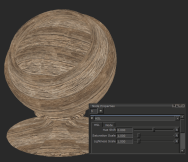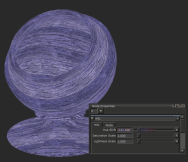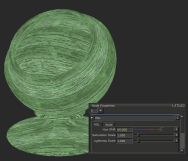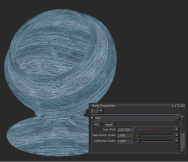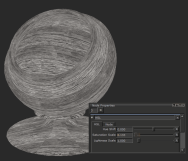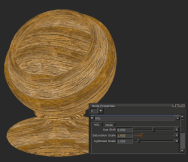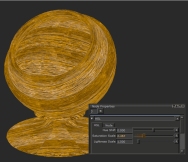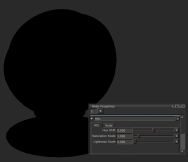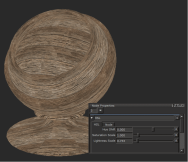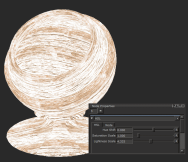検索はキーワードに基づいています。
例:「手順」
自然言語で検索しないでください
例:「新しいプロシージャを作成するにはどうすればよいですか?」
HSLノード
アクセス: Nodes> Filter > HSL Node
HSLノードは、3つのテクスチャ入力設定を操作します。 Hue、 Saturation 、およびLightnessテクスチャの色補正に最適です。これは、他の場所から取得した参照画像と他の参照画像のバランスをとろうとする場合に非常に重要な機能です。
を操作するHue ShiftそしてSaturation Scaleシーンの他の部分の外観に一致するように画像を調整できます。
HSLノードはHSVノードに非常に似ており、HSVノードを操作してValue ScaleのではなくLightness Scale。Lightness Scale HSVノードのValueプロパティは、1を超える値を提供します。
|
HSLノードHue Shift 0.0の値。 |
HSLノードHue Shift値は-141.0です。 |
HSLノードHue Shift値は84.0です。 |
注意: HSLのLightness彩度を犠牲にしてハイライトとミッドトーンを拡大します。そのため、代わりにHSVノードを試すと便利な場合があります。
HSLノード入力
Input:HSLノードが調整するもの。
HSLノードのプロパティ
|
Hue Shift テキストフィールド、スライダー |
Default: 0.000 |
入力の色相を変更します。の移動Hue Shiftスライダーはカラースペクトルを切り替えます。
|
||||||
|
Saturation Scale テキストフィールド、スライダー |
Default: 1.0 |
出力の飽和を乗算します。たとえば、値が2の場合、出力が2倍飽和します。値が0.5の場合、彩度は半分になります。スライダーを0に設定すると、グレースケールの結果が出力されます。
|
||||||
|
Lightness Scale テキストフィールド、スライダー デフォルト:1.0 |
出力の明るさを乗算します。 Lightness Scale色相と彩度を犠牲にしてカラー値を増やします たとえば、値が2の場合、出力が2倍明るくなります。値が0.5の場合、彩度は半分になります。スライダーを0に設定すると、グレースケールの結果が出力されます。
|
HSLノードワークフローの例
HSLを使用した色補正リファレンス
HSLノードは、残りの参照と一致しない画像の色を変更するのに最適です。これは、写真編集ソフトウェアに変更を加える必要がなく、ワークフローの速度を向上させます。

基本カラーマップ。
この例では、ベースカラーマップはかなり平面です。タイル張りの錆びた質感が上に融合しますが、既に構築されている金属ベースには、温かみのあるオレンジと黄色の色調があります。
次の例では、上に錆を追加したときに、母材と錆の暖かさの間にほとんど変化がありません。HSVノードを使用すると、コントラストを追加できます。

ベースカラーマップにはほとんど変化がありません。
デフォルトのタイルテクスチャはうまくブレンドされており、現在のベースカラーと比較して錆のようには見えません。
これを修正するには、HSLノードを追加して、 Hue Shiftダウンして暖かくし、ベースのさびたバージョンのように見えます。Saturation Scale次に少し増加し、Lightness Scale暗くするために減らされます。
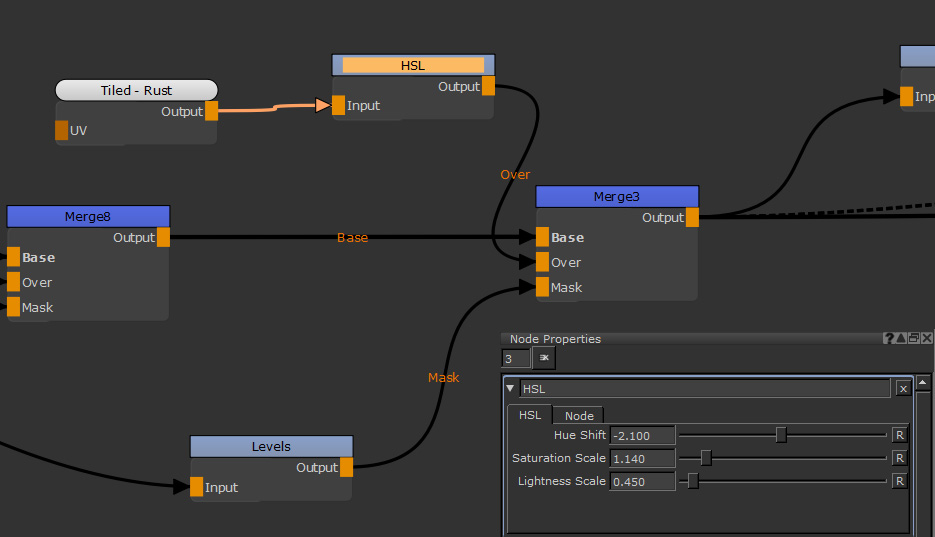
HSLノードHue Shift少し減少し、 Saturation Scale増加し、 Lightness Scale削減。
これを修正するには、HSLを追加してHue Shift暖かくして、ベースのさびたバージョンのように見えるようにします。Saturation Scale次に少し増加し、
のマスクテクスチャMergeその後、ノードを手描きして、錆の場所を決めることができます。
HSLノードがないと、錆イメージの暗部は他の部分とのコントラストがほとんどないため、うまく適合しません。HSLノードの3つのスライダーを使用して、実際の参照を表すものを作成できます。
HSLを使用してカラーチャネルからセカンダリチャネルを作成する
HSLノードはカラーテクスチャの彩度を下げてグレースケールバージョンを作成できるため、HSLノードはセカンダリマップを作成するのに非常に役立ちますBase Colorチャネル。鏡面粗さやバンプなどのセカンダリマップは、ペイントしたテクスチャマスクの詳細と一致するはずです。HSLノードを追加し、 Saturation Scale 0に。
次に、マスクを使用してパーツのグレーディングを開始し、そのチャネルをどのように見せたいかに適切にバランスがとれたセカンダリマップを取得できます。その方法の詳細については、 レベルノードトピック。
関連ノード
役に立たなかったのでごめんなさい
なぜこれが役に立たなかったのですか? (当てはまるもの全てをご確認ください)
ご意見をいただきありがとうございます。
探しているものが見つからない場合、またはワークフローに関する質問がある場合は、お試しくださいファウンドリサポート。
学習コンテンツを改善する方法についてご意見がございましたら、下のボタンを使用してドキュメントチームにメールでお問い合わせください。
フィードバックをお寄せいただきありがとうございます。